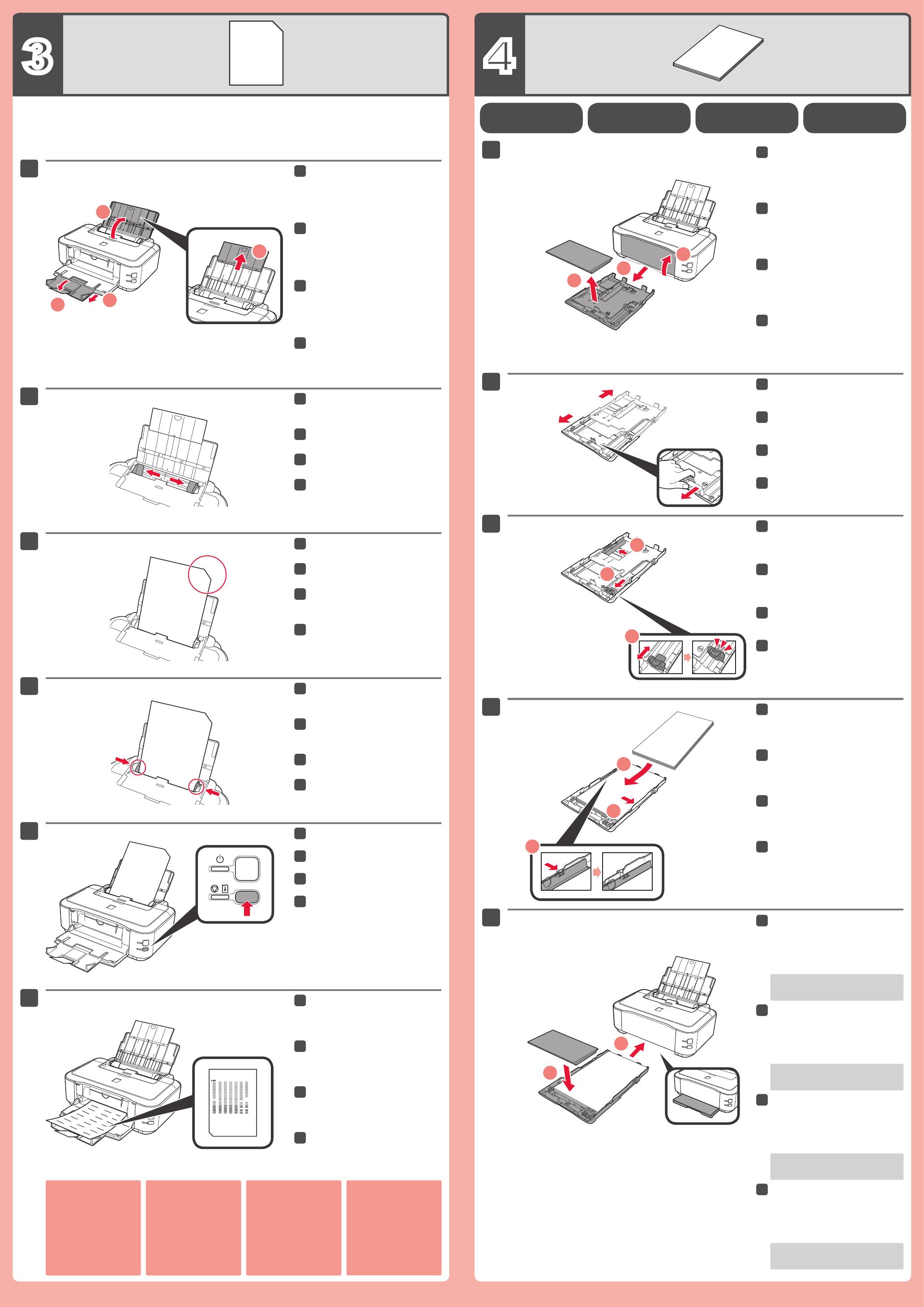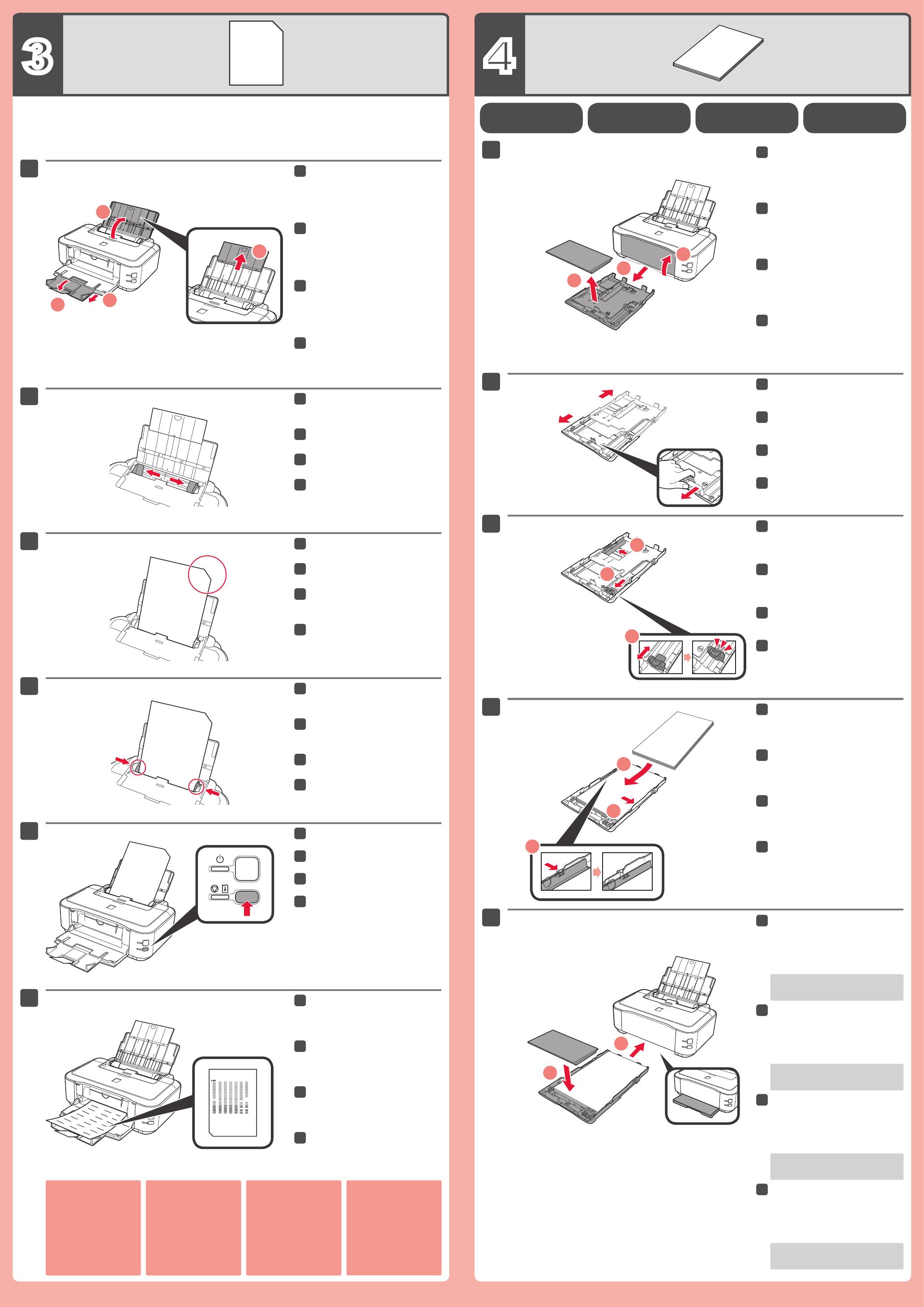
Εκτελέστε τη λειτουργία Ευθυγράμμιση κεφαλής εκτύπωσης (Print Head Alignment).
Ανοίξτε και επεκτείνετε την υποστήριξη
χαρτιού (Paper Support).
Τραβήξτε και ανοίξτε την προέκταση
θήκης εξόδου (Output Tray Extension).
Σύρετε τον οδηγό χαρτιού (Paper
Guide) προς τα δύο άκρα.
Τοποθετήστε το χαρτί MP-101 που
παρέχεται στην πίσω θήκη (Rear
Tray).
Προσαρμόστε τον οδηγό χαρτιού
(Paper Guide) για να αντιστοιχεί
στο πλάτος χαρτιού.
Πατήστε το κουμπί
ΕΠΑΝΑΦΟΡΑΣ/ΑΚΥΡΩΣΗΣ
(RESUME/CANCEL).
Κλείστε την προέκταση θήκης εξόδου
(Output Tray Extension) και τη θήκη εξόδου
χαρτιού (Paper Output Tray) και, στη
συνέχεια, τραβήξτε προς τα έξω την κασέτα
(Cassette) και αφαιρέστε το κάλυμμά της.
Σύρετε τον οδηγό χαρτιού (Paper
Guide) προς τα άκρα και, στη
συνέχεια, προσαρμόστε τον
μπροστινό οδηγό στο μέγεθος
χαρτιού.
Τοποθετήστε χαρτί στη δεξιά
πλευρά και προσαρμόστε τον
αριστερό οδηγό για να ταιριάζει
με το μέγεθος χαρτιού που
χρησιμοποιείται.
Σε περίπου 5 με 6 λεπτά, εκτυπώνεται
το μπλε και μαύρο μοτίβο. Η λειτουργία
Ευθυγράμμιση κεφαλής εκτύπωσης
(Print Head Alignment) έχει ολοκληρωθεί.
Εάν η λυχνία Προσοχή (Alarm)
αναβοσβήνει πορτοκαλί, πατήστε
το κουμπί ΕΠΑΝΑΦΟΡΑΣ/
ΑΚΥΡΩΣΗΣ (RESUME/CANCEL)
και, στη συνέχεια, προχωρήστε
στο Κεφάλαιο 4. Αφού
ολοκληρωθεί η εγκατάσταση,
ανατρέξτε στο Ηλεκτρονικό
εγχειρίδιο για να επαναλάβετε
τη λειτουργία Ευθυγράμμιση
κεφαλής εκτύπωσης (Print Head
Alignment).
Συνδέστε το κάλυμμα κασέτας
(Cassette Cover).
Σύρετε την κασέτα (Cassette) πίσω
προς τα μέσα έως ότου ασφαλίσει
στη θέση της.
Για πληροφορίες σχετικά με το χαρτί,
ανατρέξτε στο Ηλεκτρονικό εγχειρίδιο
το οποίο θα εγκατασταθεί αργότερα.
Τραβήξτε το μοχλό προς την
κατεύθυνση του βέλους και
επεκτείνετε την κασέτα (Cassette).
Realice la Alineación de los cabezales de impresión (Print Head Alignment).
Abra y extienda el soporte del
papel (Paper Support).
Extraiga y abra la extensión de
la bandeja de salida (Output Tray
Extension).
Deslice la guía del papel (Paper
Guide) a ambos lados.
Cargue el papel MP-101
suministrado en la bandeja
posterior (Rear Tray).
Ajuste la guía del papel (Paper
Guide) a la anchura del papel.
Pulse el botón REANUDAR/
CANCELAR (RESUME/CANCEL).
Cierre la extensión de la bandeja de
salida (Output Tray Extension) y la
bandeja de salida del papel (Paper
Output Tray), empuje el cassette
(Cassette) y retire la tapa de éste.
Deslice la guía del papel (Paper
Guide) a ambos lados y ajuste la
guía frontal al tamaño del papel.
Coloque el papel en el lado
derecho y ajuste la guía izquierda
al tamaño del papel utilizado.
Al cabo de 5 o 6 minutos, se imprime el
patrón en negro y azul. La Alineación
de los cabezales de impresión (Print
Head Alignment) finaliza.
Si la luz de Alarma
(Alarm) parpadea en
naranja, pulse el botón
REANUDAR/CANCELAR
(RESUME/CANCEL) y
continúe con el capítulo 4.
Cuando finalice la
instalación, consulte el
Manual en pantalla para
repetir la Alineación de los
cabezales de impresión
(Print Head Alignment).
Coloque la cubierta del cassette
(Cassette Cover).
Deslice el cassette (Cassette)
hacia dentro hasta que haga clic
en su lugar.
Para obtener más información sobre el
papel, consulte el Manual en pantalla
que se instalará posteriormente.
Empuje la palanca en la dirección
de la flecha y extienda el cassette
(Cassette).
Configuración
para papel normal
Faça o Alinhamento da Cabeça de Impressão (Print Head Alignment).
Abra e estenda o Suporte de papel
(Paper Support).
Prolongue e abra a Extensão da
Bandeja de Saída (Output Tray
Extension).
Deslize a Guia do papel (Paper
Guide) até o final.
Coloque o MP-101 papel fornecido
na Bandeja Traseira (Rear Tray).
Pressione o botão RETOMAR/
CANCELAR (RESUME/CANCEL).
Feche a Extensão da bandeja de
saída (Output Tray Extension) e a
Bandeja de saída de papel (Paper
Output Tray), em seguida puxe o
Cassete (Cassette) e retire sua capa.
Deslize a Guia do Papel (Paper
Guide) para as laterais, em
seguida ajuste a guia frontal ao
tamanho do papel.
Coloque o papel no lado direito
e ajuste a guia da esquerda para
adequar ao tamanho de papel
utilizado.
Adjuste a Guia do papel (Paper
Guide) para ela se adequar à
largura do papel.
Em cerca de 5 a 6 minutos, o padrão
preto e azul é impresso. Alinhamento
da Cabeça de Impressão (Print Head
Alignment) está concluído.
Se o indicador luminoso
Alarme (Alarm) pisca em
laranja, pressione o botão
RETOMAR/CANCELAR
(RESUME/CANCEL), em
seguida prossiga para
o capítulo 4. Quando
a instalação estiver completa,
consulte o Manual Interativo
para refazer o Alinhamento
da Cabeça de Impressão
(Print Head Alignment).
Anexe a Tampa do cassete
(Cassette Cover).
Deslize o Cassete (Cassette) para
trás até que ele encaixe no lugar
certo.
Para obter mais informações sobre
papel, consulte o Manual Interativo
que será instalado mais tarde.
Puxe a alavanca na direção
da seta e estenda o Cassete
(Cassette).
Eseguire l'Allineamento testina di stampa (Print Head Alignment).
Aprire ed estendere il supporto per
la carta (Paper Support).
Estrarre e aprire l'estensione del
vassoio di uscita (Output Tray
Extension).
Fare scorrere la guida della carta
(Paper Guide) fino a entrambe le
estremità.
Caricare la carta MP-101 fornita
nel vassoio posteriore (Rear Tray).
Regolare la guida della carta
(Paper Guide) in base alla
larghezza del foglio.
Premere il pulsante RIPRENDI/
ANNULLA (RESUME/CANCEL).
Chiudere l'estensione del vassoio di
uscita (Output Tray Extension) e il
vassoio di uscita della carta (Paper
Output Tray), quindi estrarre il cassetto
(Cassette) e rimuoverne il coperchio.
Fare scorrere lateralmente la guida
della carta (Paper Guide), quindi
regolare la guida anteriore in base
al formato dei fogli.
Posizionare la carta sul lato destro
e regolare la guida sinistra in base
al formato dei fogli utilizzato.
Collegare il coperchio del cassetto
(Cassette Cover).
Fare scorrere indietro il cassetto
(Cassette) finché non scatta in
posizione.
Per informazioni sulla carta, consultare
il Manuale a video che verrà installato
in seguito.
Dopo circa 5 - 6 minuti, viene
stampato il motivo nero-blu.
L'Allineamento testina di stampa
(Print Head Alignment) è completato.
Se la spia di Allarme
(Alarm) lampeggia in
arancione, premere il
pulsante RIPRENDI/
ANNULLA (RESUME/
CANCEL), quindi passare
al capitolo 4. Al termine
dell'installazione, consultare
il Manuale a video per
ripetere l'Allineamento
testina di stampa (Print
Head Alignment).
Tirare la leva nella direzione
della freccia e aprire il cassetto
(Cassette).
Impostazione della
carta comune